u盘无法连接电脑怎么办|u盘连接不了电脑的解决方法
时间:2017-01-09作者:ujiaoshou
如果我们的电脑呢出现u盘插电脑没反应的问题,我们怎么样去解决这个问题呢?下面小编给大家讲解一下关于u盘无法连接电脑怎么办的全部内容,希望大家喜欢。
u盘连接不了电脑的解决方法:
首先在发现我们的u盘插电脑没反应时,我们应该对我们的u盘查看一下,u盘插口有没有垃圾或是变形等故障。

在检查u盘没问题后,我们返回查看下自己的电脑与U盘接口处是否有向上面所说的类似故障。

如果我们的u盘或电脑的接口出现了问题,那这时候我们就需要拿去检修,或者重新购买设备了。

其次,我们检测设备接口都没有问题后,那么可想而知,即是u盘驱动问题的所在,这时我们只需对症解决。

如果电脑有360卫士,那么我们点击打开它进入到主窗口后,打开更多选项进入到功能列表大全界面。
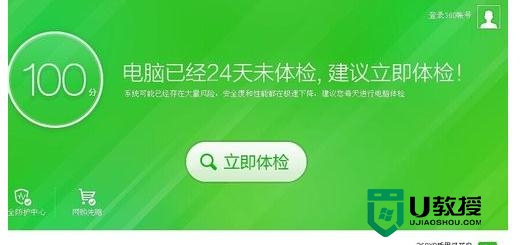
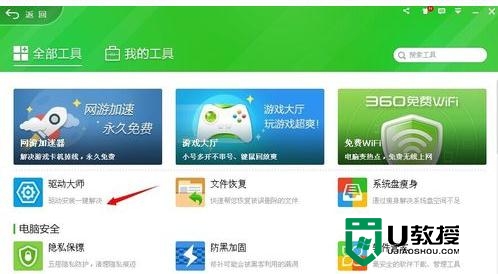
最后我们在功能列表里找到并点击添加驱动大师这个功能选项,然后点击打开运行它,驱动大师运行检测后,我们只需一键安装更新即可。
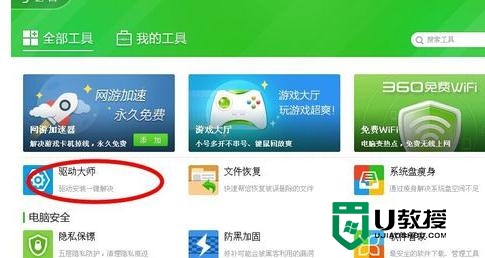
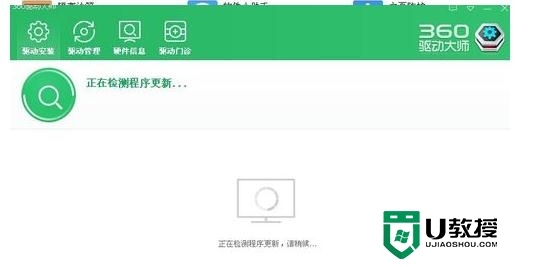
相信通过上述的教程,小伙伴们都知道了【u盘无法连接电脑怎么办】,建议分享给更多有需要的小伙伴。如果还有其他的电脑程序的问题或者想自己u盘重装电脑系统的话,也欢迎上u教授查看。







